有时候我们安装好了新系统,更新系统的时候会提示win7 update服务缺失,这是怎么回事呢?win7 update服务缺失是新系统常见的问题,接下来就让小编告诉大家win7 update服务缺失解决方法,希望能帮到大家。
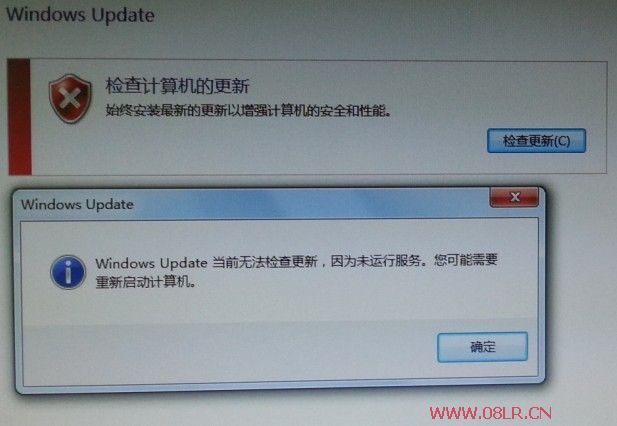
第一种方法:
无非就是检查windows update等服务是否开启。1、右键计算机——管理,在右侧选择“服务和应用程序”——服务,2、双击打开“Windows Update”服务。3. 点击“常规”选项卡,确保“启动类型”是“自动”或者“手动”。然后点击“服务状态”下面的“启用”按钮。4. 以同样的步骤对“Background Intelligent Transfer Services”,“Cryptographic Services”, “Windows Installer”以及“Software Protection ”这四项服务进行启用。 更为简便的方法是打开控制面板,右上角查看方式改为大图标或者小图标后,选择疑难解答,然后选择“使用windows update解决问题”,这时候计算机自动搜索windows update的问题并且开启服务解决问题。
第二种方法:
思路是先关闭windows update 服务,然后给C盘的windows目录下的SoftwareDistribution文件夹更名为任意名字(网络上习惯更名为SDold),然后再开启windows update 服务。步骤:右键计算机——管理,在右侧选择“服务和应用程序”——服务,此时我们找到windows update并且双击它,这时它的状态应该是启动了的,点击"停止"把windows update服务停止掉。然后找到C盘的windows目录下的SoftwareDistribution文件夹,把它重命名为SDold。然后我们再找到windows update服务并把它启动。
第三种方法:
首先在服务里关闭那个windows update 服务,然后删除c:\windows\SoftwareDistribution\datestore里面的所有内容,然后再开启windows update 服务,就可以了。
以上就是win7 update服务缺失解决方法了,以上三种方法大家都可以尝试一下,因为不是每种方法都对自己的电脑有效。有了三种方法保驾护航,以后再也不怕win7 update服务缺失了。